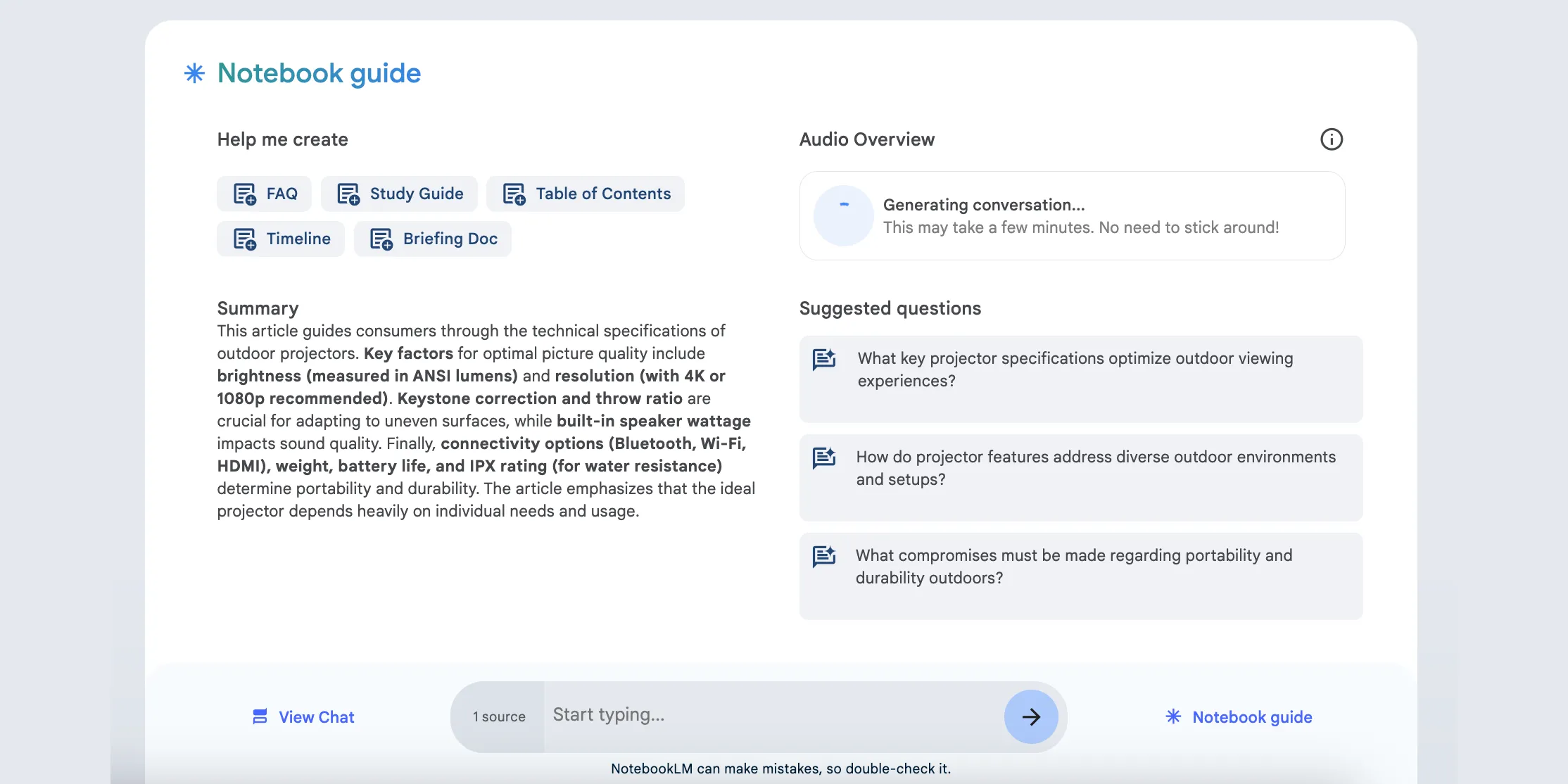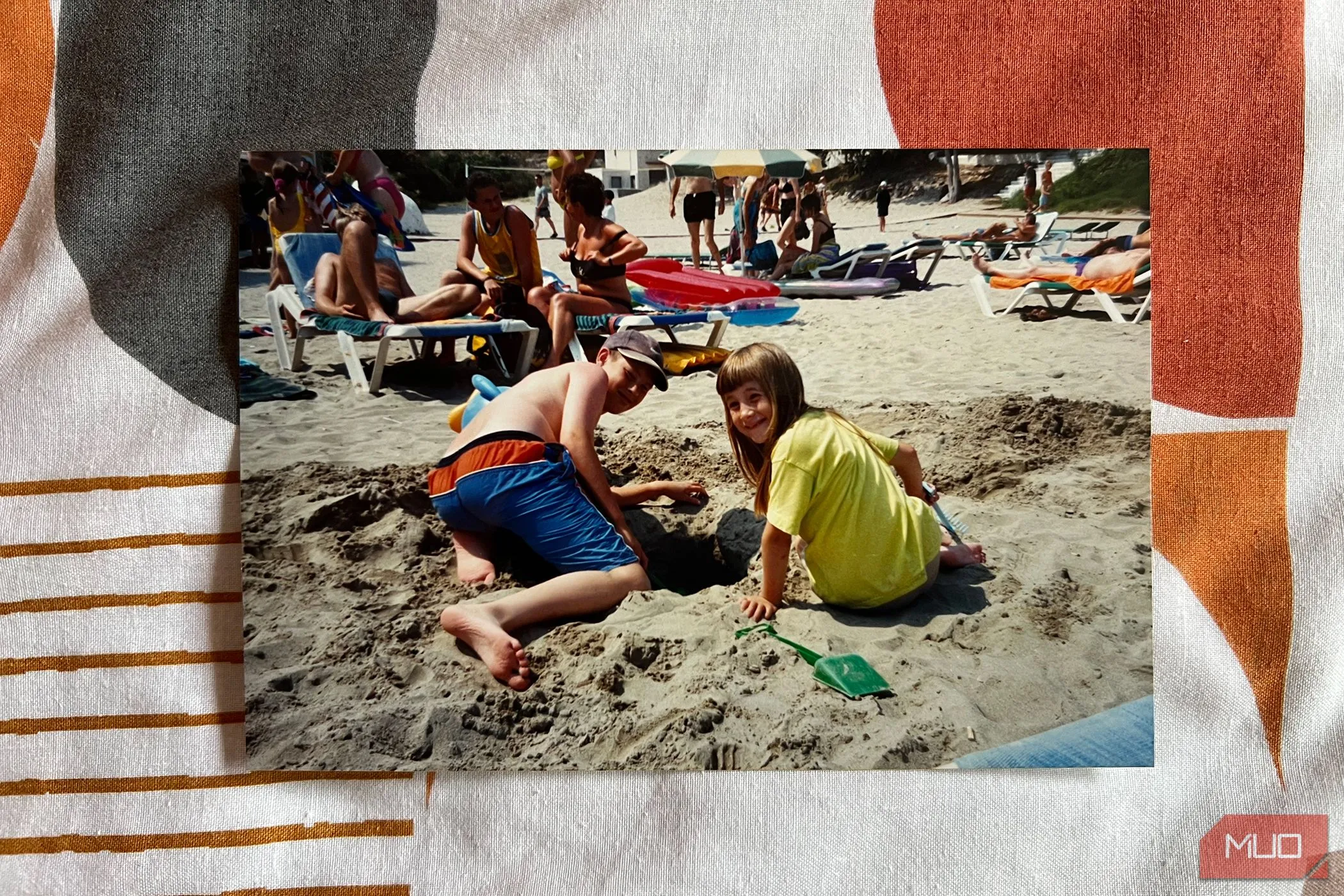Kiểm soát quyền ứng dụng trên máy tính Windows là một yếu tố then chốt giúp bạn duy trì quyền riêng tư và tăng cường bảo mật cho thiết bị của mình. May mắn thay, hệ điều hành Windows cung cấp các cài đặt đơn giản để bạn dễ dàng quản lý những quyền truy cập này, đảm bảo các ứng dụng chỉ hoạt động trong phạm vi cần thiết.
Quyền Ứng Dụng Trên Windows: Tại Sao Lại Cần Thiết và Những Rủi Ro Tiềm Ẩn
Các ứng dụng trên Windows cần quyền truy cập vào các thành phần phần cứng và phần mềm của máy tính để hoạt động đúng cách. Điều này bao gồm quyền truy cập vào vị trí, camera, micro và các tài nguyên khác.
Chẳng hạn, một ứng dụng nhắn tin như WhatsApp cần quyền truy cập vào webcam và micro để bạn có thể thực hiện cuộc gọi thoại và video trực tiếp từ máy tính. Tương tự, một ứng dụng thời tiết sẽ yêu cầu quyền truy cập dữ liệu vị trí để cung cấp thông tin thời tiết chính xác nhất. Nếu không có các quyền này, những ứng dụng đó sẽ không thể hoạt động như mong đợi.
Thông thường, việc cấp cho ứng dụng tất cả các quyền cần thiết là hợp lý để đảm bảo chúng vận hành trơn tru. Tuy nhiên, có những trường hợp một ứng dụng – đặc biệt là những ứng dụng đáng ngờ hoặc không đáng tin cậy – có thể yêu cầu các quyền không liên quan đến chức năng cốt lõi của nó.
Ví dụ điển hình là một ứng dụng máy tính đơn giản lại yêu cầu truy cập vào vị trí hoặc camera của bạn, điều này rõ ràng là bất thường và có thể là dấu hiệu đáng báo động. Đây chính là lý do tại sao việc quản lý quyền ứng dụng một cách cẩn thận là vô cùng quan trọng đối với bảo mật máy tính và quyền riêng tư của bạn.
Hướng Dẫn Quản Lý Quyền Cho Một Ứng Dụng Cụ Thể
Cài đặt Windows giúp người dùng dễ dàng xem và điều chỉnh các quyền của ứng dụng. Điều này mang lại cho bạn quyền kiểm soát lớn hơn về cách mỗi ứng dụng tương tác với thiết bị của mình.
Dưới đây là cách bạn sử dụng ứng dụng Cài đặt để bật hoặc tắt quyền cho một ứng dụng cụ thể trên máy tính Windows:
-
Nhấn tổ hợp phím Windows + I để mở ứng dụng Cài đặt.
-
Nhấp vào Ứng dụng > Ứng dụng đã cài đặt.
-
Cuộn qua danh sách hoặc sử dụng thanh tìm kiếm để định vị ứng dụng mà bạn muốn sửa đổi quyền.
-
Nhấp vào biểu tượng menu ba chấm bên cạnh ứng dụng và chọn Tùy chọn nâng cao.
-
Sử dụng các công tắc bật/tắt trong phần Quyền ứng dụng để quản lý quyền cho ứng dụng đó.
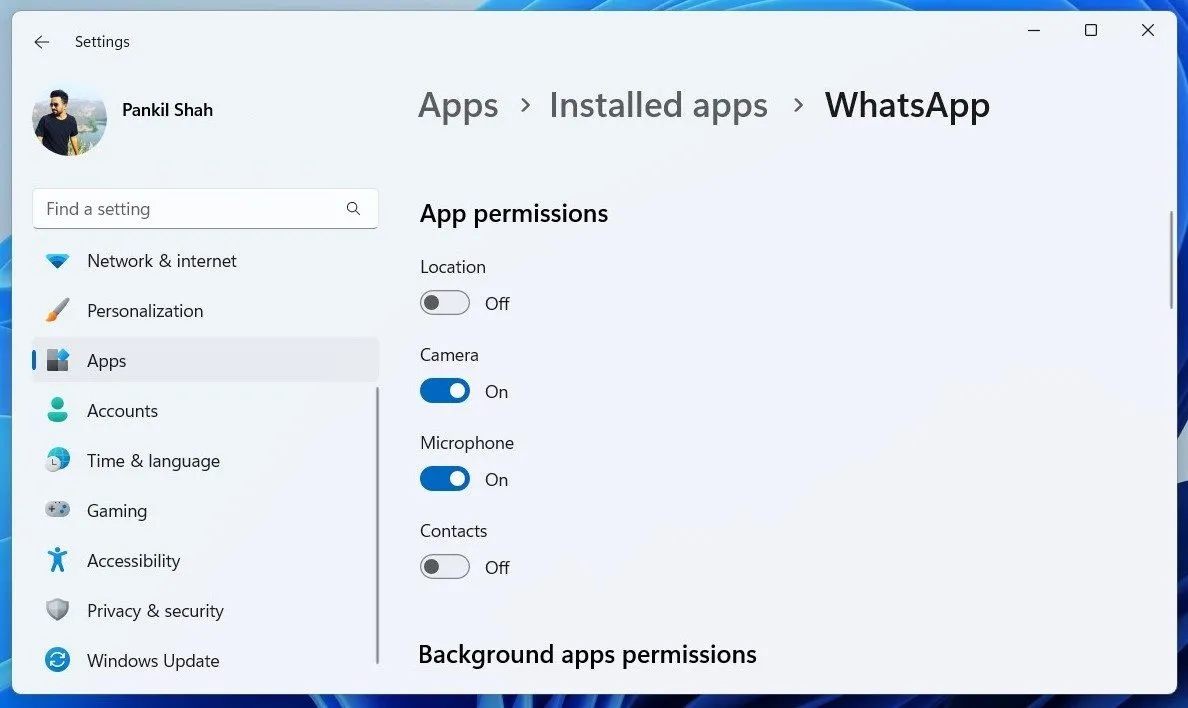 Cài đặt quyền ứng dụng WhatsApp trên Windows 11
Cài đặt quyền ứng dụng WhatsApp trên Windows 11
Mọi thay đổi bạn thực hiện sẽ có hiệu lực ngay lập tức. Tuy nhiên, nếu ứng dụng đang chạy, bạn có thể cần khởi động lại ứng dụng để các thay đổi được áp dụng hoàn toàn. Đối với các ứng dụng hoặc trò chơi không yêu cầu bất kỳ quyền nào để hoạt động, Windows sẽ không hiển thị bất kỳ công tắc nào trong phần “Quyền ứng dụng”.
Cách Quản Lý Quyền Ứng Dụng Hàng Loạt Qua Cài Đặt Quyền Riêng Tư & Bảo Mật
Mặc dù việc quản lý quyền cho từng ứng dụng là khá đơn giản, nhưng đây không phải là phương pháp hiệu quả nhất khi bạn cần điều chỉnh quyền cho nhiều ứng dụng cùng một lúc.
Ví dụ, nếu bạn muốn kiểm soát quyền truy cập micro hoặc vị trí cho một số ứng dụng, việc điều chỉnh từng cái một có thể tốn thời gian. Trong những trường hợp như vậy, bạn nên chuyển sang menu “Quyền riêng tư & bảo mật” trong Cài đặt Windows để có một phương pháp tiếp cận hợp lý hơn.
Dưới đây là cách bạn có thể sử dụng menu “Quyền riêng tư & bảo mật” trong ứng dụng Cài đặt Windows để quản lý quyền cho một số ứng dụng cùng một lúc:
-
Nhấn tổ hợp phím Windows + I để mở ứng dụng Cài đặt.
-
Chọn tab Quyền riêng tư & bảo mật ở khung bên trái.
-
Cuộn xuống phần “Quyền ứng dụng” và nhấp vào một quyền cụ thể, chẳng hạn như Máy ảnh.
-
Sử dụng công tắc Cho phép ứng dụng truy cập máy ảnh của bạn để bật hoặc tắt quyền máy ảnh cho tất cả các ứng dụng cùng một lúc.
-
Nếu bạn muốn cấu hình quyền máy ảnh cho các ứng dụng cụ thể, hãy nhấp vào mũi tên xuống bên cạnh Cho phép ứng dụng truy cập máy ảnh của bạn.
-
Cuộn qua danh sách và sử dụng các công tắc bên cạnh mỗi ứng dụng để bật hoặc tắt quyền truy cập máy ảnh khi cần.
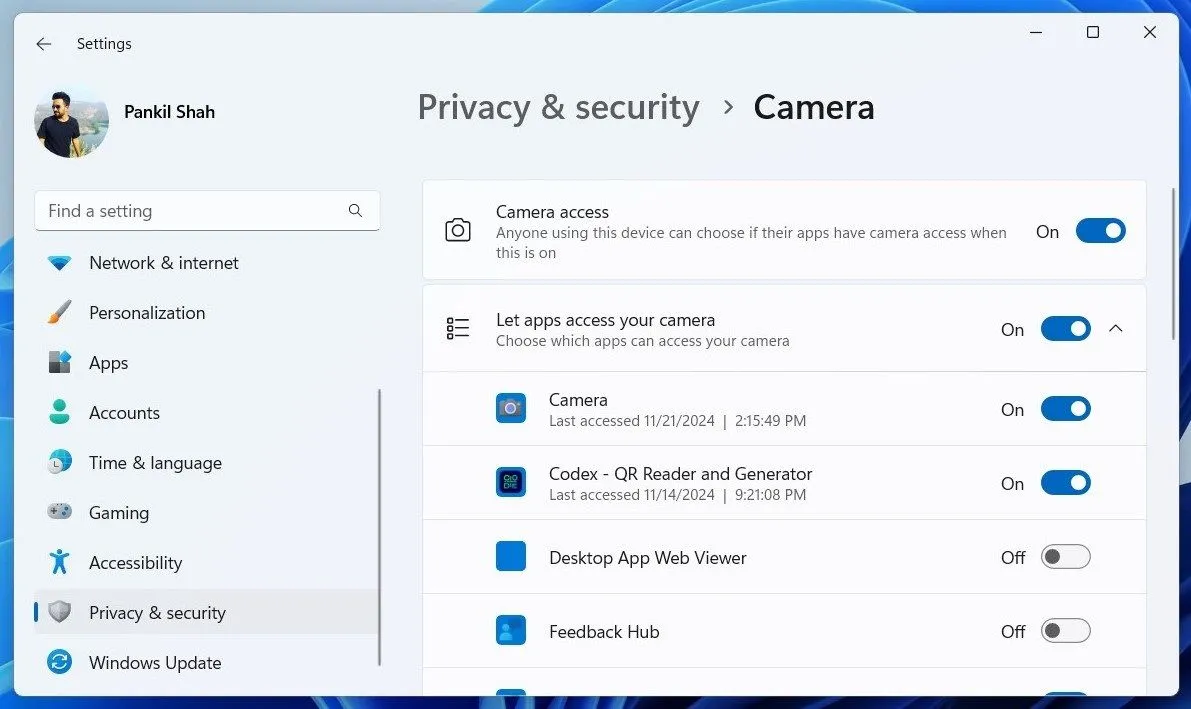 Cài đặt quyền truy cập Camera cho ứng dụng trên Windows 11
Cài đặt quyền truy cập Camera cho ứng dụng trên Windows 11
Tương tự, bạn có thể quản lý các quyền khác như vị trí, micro, ảnh, video và nhiều quyền khác. Khi quản lý các quyền ứng dụng như máy ảnh hoặc micro, bạn cũng có thể kiểm tra phần Hoạt động gần đây để xem những ứng dụng nào đã truy cập máy ảnh và micro của bạn trong 7 ngày qua.
Bằng cách thường xuyên xem xét và điều chỉnh các quyền cho từng ứng dụng, bạn có thể đảm bảo rằng thiết bị của mình chỉ cấp quyền truy cập những gì thực sự cần thiết để đạt hiệu suất tối ưu. Ngay cả khi chỉ là giới hạn quyền truy cập vào máy ảnh, micro hoặc vị trí, việc dành vài phút để kiểm tra các cài đặt này sẽ giúp bạn cảm thấy tự tin hơn về bảo mật và quyền riêng tư của máy tính.
Dù bạn có quá quan tâm đến quyền riêng tư hay không, việc kiểm tra quyền ứng dụng trên Windows định kỳ vẫn rất đáng giá. Điều này cho phép bạn nắm bắt thông tin về hành vi của ứng dụng và thực hiện hành động cần thiết nếu có vấn đề. Hãy chia sẻ ý kiến của bạn về tầm quan trọng của việc quản lý quyền ứng dụng trong phần bình luận bên dưới!